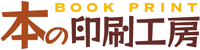ページ番号(ノンブル)の作成
ページ番号の位置・書式を設定
ページ番号の付加方法を解説します。ページ番号のフォントサイズは、一般的に本文フォントより1〜2ポイント小さいサイズが使われます。ここでは下記のとおりとします。
・ページ番号フォント:Century 10pt
・下からの位置:8mm
ページ番号の付加
-
ページ番号
「挿入」タブ→「ヘッダーとフッター」グループ→「ページ番号」→「ページの下部」→「番号のみ 2」をクリックします。
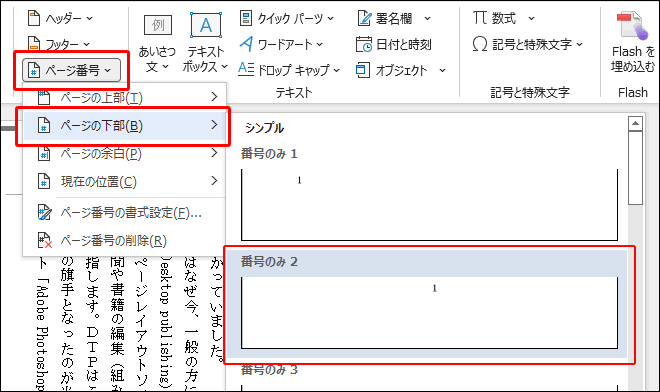
-
ヘッダーとフッタータブ
メニューバーに「ヘッダーとフッター」タグが表示されて、編集画面上にはヘッダーとフッターのガイドラインとページ番号が表示されました。本文はグレー表示になり編集不可になり、ヘッダー/フッターだけが編集できる状態です。
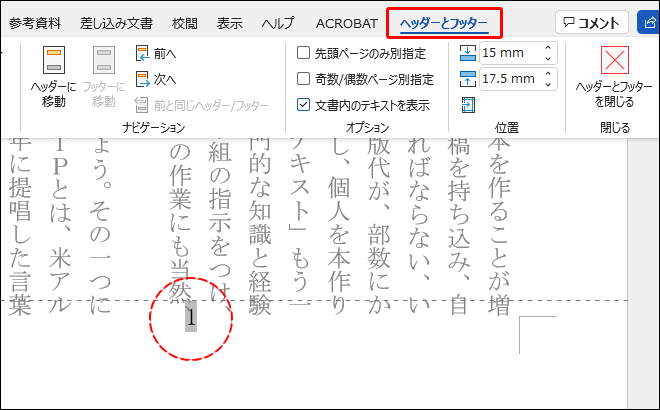
-
位置調整
「位置」グループの「下からのフッター位置:」を「8mm」と入力します。ベージ番号の位置が下に移動しました。
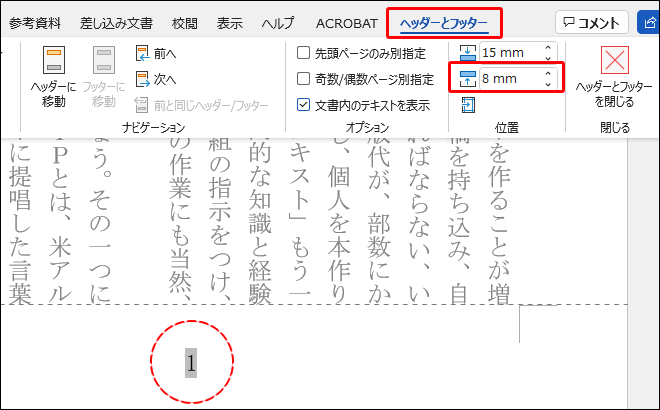
-
フォントの設定
続いてページ番号「1」をダブルクリックしを選択状態にします。
※テキスト選択は確実に行ってください。「1」の背景が下図のようであれば選択できています。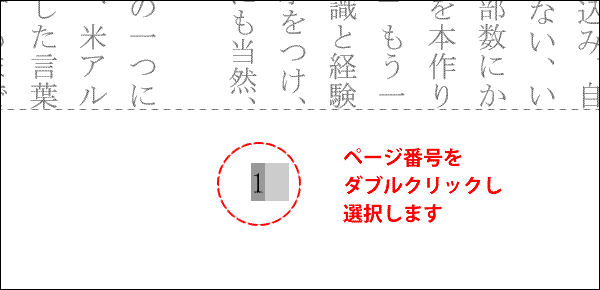
「ホーム」タブ→「フォント」で「Century」、「10」と入力し、フォントが変化したか確認します。
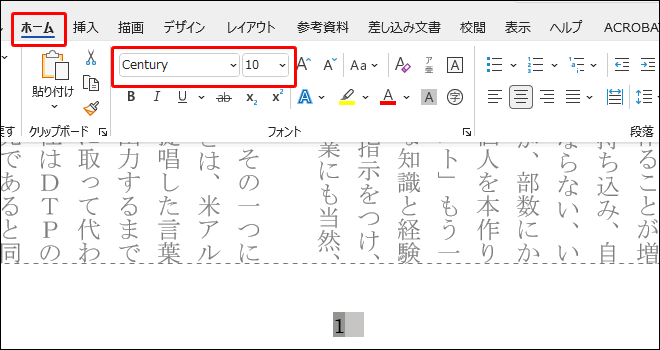
次にページ番号が選択状態のまま「ホーム」タブ→「段落」グループ右下の四角をクリックし、「段落」ダイアログを開きます。「インデントと行間隔」タブ→「全般」→「配置:」を「中央揃え」、「インデント」→「最初の行:」を「なし」として「OK」ボタンをクリックします。
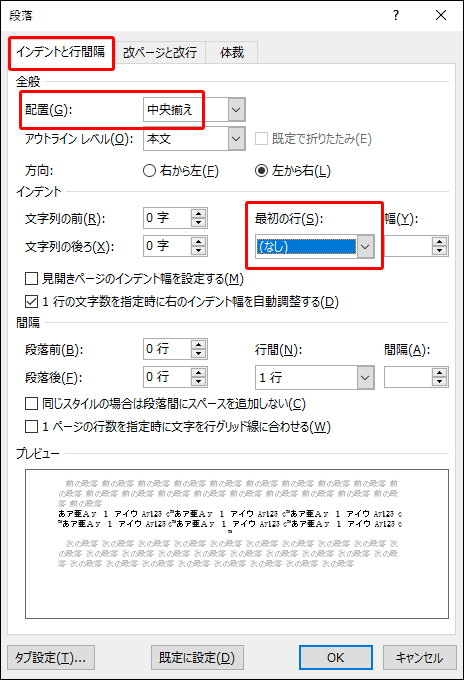
※ページ番号の初期状態の書式は「標準スタイル」が適用されるようです。インデント→「最初の行」が「字下げ」のままだと、ページ番号がページ左右のセンターに配置できません。
-
ヘッダー/フッターの編集終了
「ヘッダー/フッター」タブに戻り「ヘッダー/フッターを閉じる」をクリックし、ページ番号の設定は終了です。
ページ番号を再編集する場合は、紙面の下余白をダブルクリックするとフッター(ヘッダー)編集モードに切り替わります。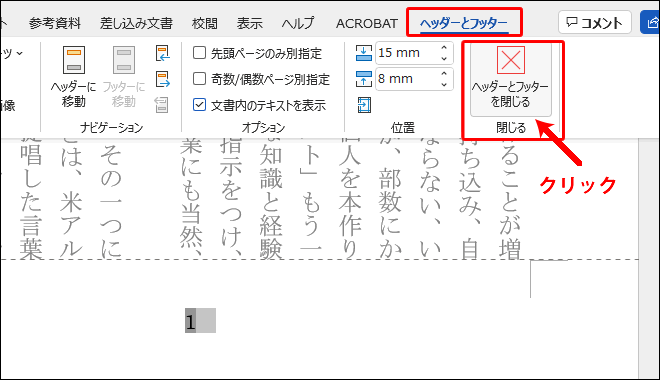
ページ番号の装飾や奇数・偶数ページで配置を変えたい場合は「ページ番号のカスタマイズ」をご覧ください。
- ホーム >
- MS Wordで本を作る(基本編) >
- ページ番号の作成